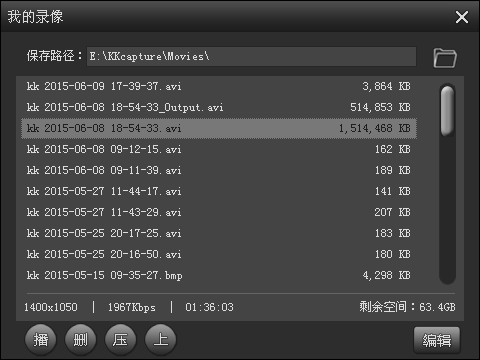KK录像机是一款极具实用性的桌面录屏软件,支持免费录制游戏、屏幕以及视频内容,并可随心剪辑视频,添加特效,令人耳目一新。感兴趣的朋友不妨赶快下载试试吧。
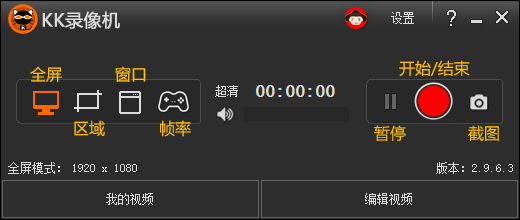
视频录制指南:
第一步:准备录制
首先,下载并安装KK录像机。该软件根据不同的录制对象提供三种模式,录制之前需选择合适的模式以确保最佳效果。
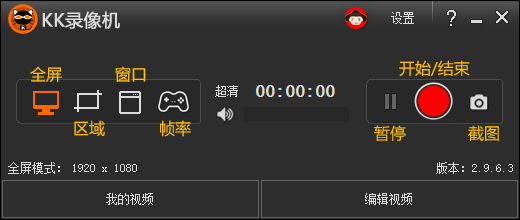
全屏模式 / 区域模式
可用于录制所有网页游戏及2D类游戏视频
可录制优酷、腾讯视频等网络视频平台的内容
可录制QQ视频、YY视频等聊天平台中的视频
可录制电脑屏幕、网络课程、软件操作教程等
帧率模式
适用于录制DirectX、OpenGL等3D类游戏视频
可录制各种播放器(如快播、Windows Media Player)播放的视频
第二步:开始与停止录制
a. 如果选择全屏模式或区域模式,下方显示的1400x1050表示即将录制的视频尺寸,区域模式下可通过拖动黄色矩形的边角调整录制范围。点击开始录制按钮或按Ctrl+F9(默认)即可开始录制;如需暂停录制,再次点击暂停录制按钮或按Ctrl+F9;点击结束录制按钮或按Ctrl+F10结束录制。
注意事项:
若录制的视频播放时出现黑屏或闪烁,请切换至帧率模式。
若未能录到目标内容,仅录到桌面,可以前往KK设置中的常规选项,勾选“录制透明窗体”。
准备状态 录制状态 暂停状态



准备 / 停止 录制开始 录制暂停
b. 若选择帧率模式,进入游戏时,游戏左上角会出现黄色帧率数字,表示可以开始录制(部分游戏和播放器可能不显示帧率,但仍可进行录制)。点击开始录制按钮或按Ctrl+F9(默认)开始录制;如需暂停,点击暂停录制按钮或按Ctrl+F9;点击结束录制按钮或按Ctrl+F10停止录制。
准备状态 录制状态 录制暂停



准备 / 停止 录制开始 录制暂停
第三步:查看视频
点击【我的录像】以打开‘我的录像’对话框;选中文件后,点击播放视频按钮或直接双击文件即可播放;通过点击查看文件按钮可打开保存目录以查看文件。
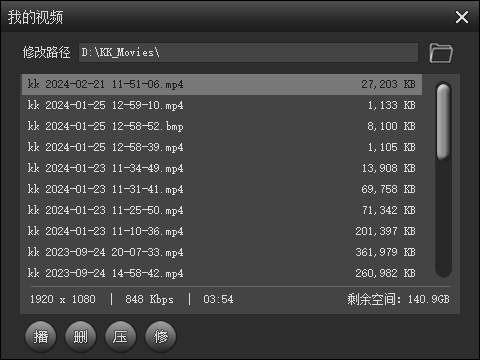
如何录制LOL游戏?
第一步:下载KK录像机
首先需要下载KK录像机,完成下载后直接安装并运行。有关解说录音的详细信息,请参考如何录制声音。
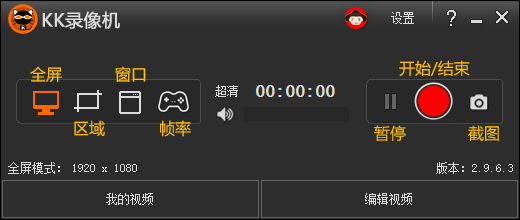
第二步:录制LOL视频
(注:切勿使用LOL盒子;请勿使用F9快捷键,因在游戏中按F9会导致LOL锁屏并出现红色边框)
1. 若您使用的是Win7、Win8或Win10系统,请在KK录像机中选择‘帧率模式’,然后进入LOL游戏,游戏开始后左上角会显示黄色帧率数字,此时可开始录制视频。按Ctrl+F9开始录制;如需暂停,按Ctrl+F9;按Ctrl+F10停止录制。如果仍无法录制,请参考下面XP系统的设置方法。
2. 若您使用的是XP系统,请在KK录像机中选择“全屏模式”或“区域模式”,并确保LOL游戏以窗口模式-无边框方式运行:按ESC键进入个性化设置-视频选项,选择无边框窗口模式。如果觉得窗口模式下不习惯,可将游戏分辨率与桌面分辨率调为一致(建议1024x768,过高分辨率可能导致录制时卡顿),以实现全屏游戏。游戏开始后,按Ctrl+F9开始录制,再按Ctrl+F10停止录制。

第三步:播放LOL视频
在LOL结束后,退出游戏,前往KK录像机的‘我的录像’部分,即可看到刚录制的LOL视频,双击文件可直接播放,点击‘打开文件夹’可查看视频文件。此外,点击下方的上传按钮,还能将视频上传至网络与他人分享!
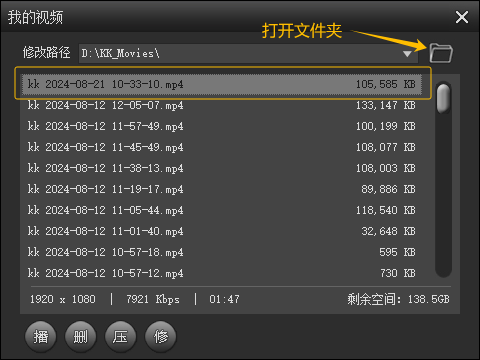
更新内容:
* 解决了长时间录制音视频不同步的问题。
* 修复了KK播放器播放时画面偏左的问题。
* 优化了KK录像机的录制性能。
kk录像机2018官方最新版下载相关下载
kk录像机2018官方最新版下载相关文章